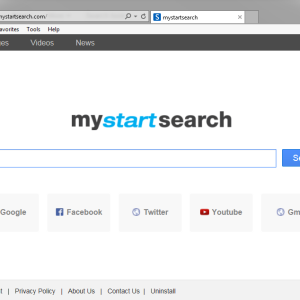Одна из поисковых систем под названием Webalta может без вашего ведома установить на ПК вредоносные расширения для различных браузеров. Пользователи, подхватившие вирус, задаются вопросом, как удалить Webalta. Назойливая стартовая страница поисковика не меняется, и это доставляет множество неудобств. Удаление и переустановка браузера не решает проблему. Если ваша антивирусная программа пропустила Webalta в систему, тогда придется воспользоваться следующими рекомендациями для удаления.
Заходим в панель управления – Установка и удаление программ. Находим здесь «Webalta toolbar», после чего удаляем с помощью соответствующей кнопки. Далее откроется окно, в котором отмечаем галочкой «Удалить тулбары с браузеров». Это первоначальное действие, которое выполняем перед остальными шагами для окончательного удаления назойливого поисковика. Это действие поможет частично удалить зловредное расширение в системе. И только теперь можно приступать к полному и окончательному удалению.
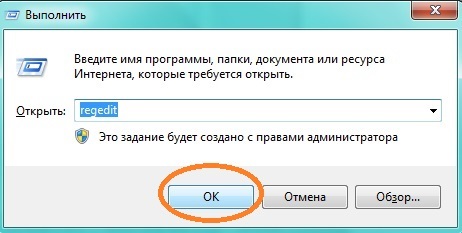
Представленная пошаговая инструкция поможет вам избавиться от назойливого расширения. Чтобы в будущем еще раз не «подцепить» такую же проблему – обновляйте свою антивирусную программу или замените ее на ПО от другого разработчика. Следите за тем, чтобы версия вашего браузера всегда была актуальной. Проверяйте на сайте разработчика новые доступные редакции. Разработчики постоянно работают над усовершенствованием своих программ, но злоумышленники находят все новые бреши в защите. Ваша задача как пользователя следить за обновлениями и использовать актуальный софт для исследования просторов интернета.